C'est certainement la chose la plus odieuse qui puisse arriver lorsque le Le PC se recroqueville et plante et il ne permet pas de faire quoi que ce soit : ni surfer sur internet, ni ouvrir un document, même pas "contrôler alt canc" pour essayer de comprendre ce qui se passe et quelle est la cause du gel et du blocage !
Dans cet article nous allons essayer de comprendre quelles sont les solutions possibles pour empêcher le PC de planter en permanence.
Pourquoi l'ordinateur pétille-t-il ?
Le PC Windows pétille si un seul programme ou l'ensemble du système ne peut plus répondre aux entrées. Par exemple, le scénario le plus fréquemment rencontré est lorsque toutes les fenêtres appartenant à un programme restent figées et que même le curseur de la souris ne peut pas se déplacer sur l'écran. Dans ce cas, l'ordinateur ne répond pas aux touches tapées sur le clavier ou aux commandes de la souris.
Plusieurs choses peuvent provoquer la Gel/gel de Windows (Windows 10 /8.1/8/7/Vista/XP), comme une mémoire faible, une batterie faible, un trop grand nombre de fichiers Internet temporaires et des erreurs de registre. Un ordinateur "gelé" diffère d'un arrêt soudain de Windows (crash), dans lequel un programme se bloque ou le système d'exploitation est arrêté.
Que faire lorsque l'ordinateur continue de craquer et de planter ?
Solution 1 : redémarrez votre ordinateur
Lorsque votre ordinateur se bloque soudainement et que vous ne comprenez pas pourquoi, vous pouvez redémarrer votre ordinateur. En redémarrant, il est possible pour Windows de résoudre le problème de verrouillage du PC lui-même. Mais si vous avez déjà essayé plusieurs fois de redémarrer Windows et que le problème n'est toujours pas résolu, vous devrez essayer les solutions de contournement suivantes.
Solution 2. Nettoyez votre PC
Comme mentionné précédemment, une cause possible du pétillement du PC peut être la présence sur le PC de nombreux fichiers inutiles, de connexions qui ne fonctionnent plus et d'un registre Windows plein d'erreurs. Pour nettoyer votre PC et réparer ces erreurs il existe plusieurs logiciels sur le net (même gratuits). À cette fin, nous rapportons un lien très intéressant à partir duquel vous pouvez télécharger et essayer les meilleurs programmes gratuits de nettoyage de PC Windows
Solution 3 : utiliser un utilitaire pour réparer le système Windows
Si même avec le logiciel Registry Cleaner (par exemple FixMyPC ou WiseCleaner) le problème de blocage du PC n'est pas résolu, il est probable qu'il y ait un problème plus grave dans le système d'exploitation Windows. Dans ce cas, vous devrez vous fier à un programme comme Windows Boot Genius, un programme très populaire parmi les utilisateurs de Windows. En plus de résoudre le problème du PC qui pétille et se fige, il est capable de résoudre un large éventail d'autres dont "écran bleu", "erreurs Windows", etc...
Voilà comment cela fonctionne. Tout d'abord, téléchargez et installez Windows Boot Genius sur votre ordinateur (ou un autre PC Windows si le vôtre n'est pas actuellement utilisable). Pour procéder à l'installation et à l'utilisation du logiciel, il est essentiel d'acheter la licence du programme et de recevoir le code de série par e-mail.
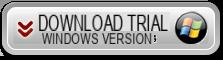
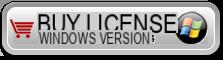
- 1. Préparez un CD/DVD/disque USB et insérez-le dans votre ordinateur. Ensuite, à partir du programme Windows Boot Genius, sélectionnez-le et cliquez sur « Graver » pour créer le disque de récupération.
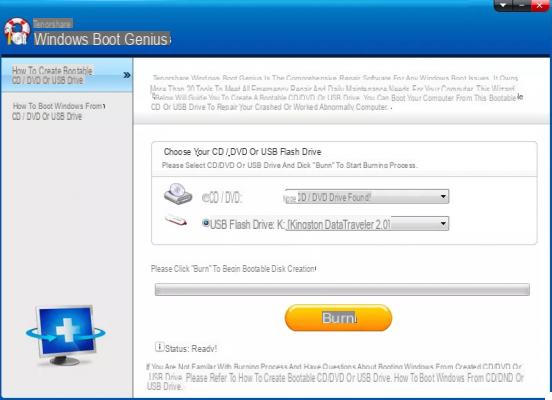
- 2. Insérez le disque de récupération dans le PC qui pétille. Démarrez ce PC et entrez dans le BIOS pour définir le disque de récupération comme premier disque à vérifier lorsque Windows démarre. Pour entrer dans le Bios, vous devez immédiatement cliquer sur F2 (ou F10) lorsque vous allumez le PC. Une fois dans le Bios vous devrez vous rendre dans la section « Boot » et paramétrer le disque (CD/DVD/USB) créé en premier lieu.
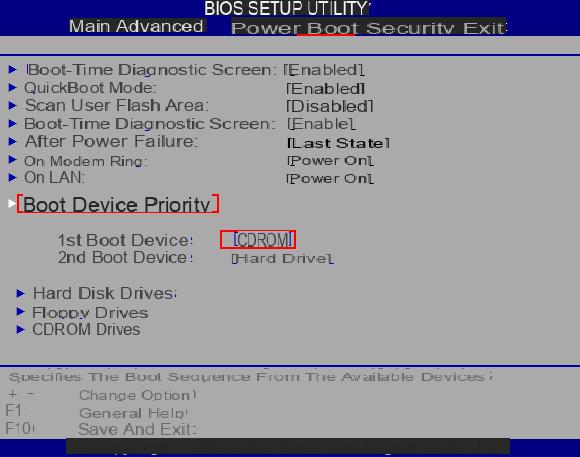 §
§ - 3. Après avoir configuré le bios, redémarrez l'ordinateur et cette fois, Windows démarrera à partir du disque inséré. La fenêtre du programme Windows Boot Genius apparaît alors. Accéder à la rubrique "récupération de windows« Et à partir de là, vous pouvez choisir le problème à réparer. Par exemple, si votre PC pétille après le démarrage de Windows, et au hasard, cliquez à gauche sur « Crash After Loading Bar » et le programme listera toutes les solutions possibles au problème. Il ne vous reste plus qu'à essayer ces solutions jusqu'à ce que le problème soit définitivement résolu !
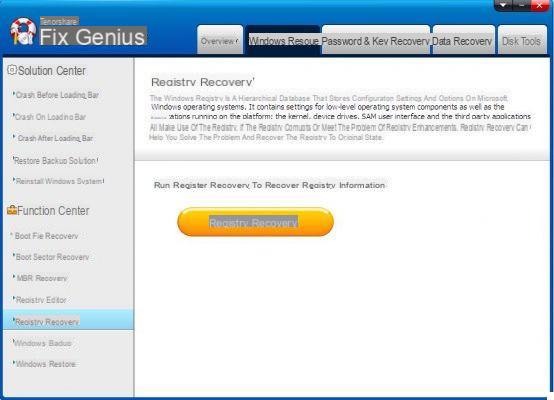
Remarques : Comment éviter les problèmes de gel/gel de Windows
Voici quelques conseils simples à suivre pour réduire le risque de plantage de votre PC :
- 1. Supprimez ces fichiers inutilisés
- 2. Désinstallez les programmes que vous n'utilisez plus
- 3. Analysez régulièrement votre PC pour détecter les erreurs système
- 4. Dépoussiérer et vérifier le bon fonctionnement de la ventilation du PC
- 5. Nettoyer et réparer les registres Windows
- 6. Utilisez régulièrement les outils de maintenance de Windows
Bon après-midi. J'ai un ordinateur portable HP sur lequel j'ai installé Windows 7 Ultimate 32 bits pour utiliser certains anciens programmes. Le notebook est équipé de 8 Mo de RAM. Après avoir installé presonus et testé ses fonctionnalités, le pc s'est soudainement bloqué au bout de quelques secondes. Entré en mode sans échec, j'ai désactivé les ports USB, les ports Ethernet, changé les banques de RAM, mais en revenant en mode normal, le portable continue de briller après quelques secondes de fonctionnement normal. exagère le fichier GFXV4_0.exe Serait-ce un problème généré par le puce graphique ? je suis obligé de travailler en mode sans échec… merci pour le conseil
salut, j'ai un ordinateur portable Dell quand je fais les cours sur Meet, il se fige et se fige
bonjour j'ai besoin d'aide, j'ai installé filmora mais depuis quelques mois il n'est plus bon, il s'arrête sans cesse et me dit que le programme ne répond pas et la plupart du temps il se ferme que dois je faire ? qu'est ce qui a pu arriver merci
-
Filmora est un logiciel qui nécessite beaucoup de RAM. Si vous ne disposez pas d'une mémoire RAM d'au moins 16 Go, votre PC tombera très probablement en panne.
Salut, j'ai le problème suivant... quand je vais chercher un fichier, avec la fonction recherche que je trouve en haut de la fenêtre, après ça commence à charger un peu la fenêtre de verrouillage (le pc continue de fonctionner) . , les icônes disparaissent et au bout d'un moment tout réapparaît. J'ai Windows 8.
C'est très ennuyeux car pour rechercher le fichier, je dois entrer le nom entier, sinon j'obtiens les autres fichiers avec la même clé et plante. considérer que j'ai beaucoup de fichiers graphiques.
pc allemand, occasion, hp6550b 4 go ram, J5 2,5ghz avec windows10, pas d'autres programmes, 1 jour 4 heures de courses hippiques en direct tout va bien 2 jours j'ajoute 4 go ramddr3 1600mhz en ma possession, le reconnait, au bout de 3 heures lui-même le travail s'est déroulé en direct, le PC scintille et ne répond à rien. J'éteins avec le bouton d'arrêt pendant 4 sec. il redémarre toujours vite mais au bout de 10 minutes il ralentit considérablement et ne répond pas aux clics, au contraire il répond au bout de 15 30 secondes à la commande de la souris. J'enlève la ram bank ajoutée pensant qu'il a un problème, je redémarre mais le ralentissement persiste, j'appelle un ami qui me dit de réinitialiser, ok au bout de 3h rechargé windows10 mais le problème n'est pas résolu, vérifier la mémoire et me dire qu'il y a pas de problème. Je ne sais pas quoi faire.
Salut, quand j'allume l'ordinateur, je peux déplacer le curseur, mais je ne peux pas cliquer, je ne peux même pas entrer le mot de passe
Salut, j'ai un PC de bureau packarbell imedia s38 10 avec processeur Intel Core i3 avec 8 gigaoctets de RAM, système d'exploitation 64 bits. Souvent quand vous travaillez beaucoup et surtout avec des jeux et des vidéos vous entendez le ventilateur beaucoup travailler et au bout d'un moment il se bloque c'est-à-dire qu'il s'éteint. Et je suis obligé de redémarrer.
Il n'est pas possible de manœuvrer le programme. Ne marche pas. J'ai acheté la licence et je pense avoir droit à une réponse de votre part. Le support en ligne n'est pas traçable.
Bonjour,
J'ai acheté la licence, j'ai suivi la procédure indiquée et j'ai démarré Windows à partir de la clé USB, préalablement préparée, et je suis passé au mode spécial Live Boot. Dans cet environnement, cependant, la souris ne fonctionne pas, ni l'habituel sans fil ni celui avec le fil. Si je peux me contenter des touches pour naviguer sur le bureau et d'autres fonctionnalités de Windows, je ne peux rien faire pour fonctionner avec le logiciel Live Boot. Aucune des touches n'a d'effet. Bref, je ne peux rien faire. Comment puis-je faire?
Quant à Internet, j'ai vu qu'il n'est pris en charge que via LAN (câble). Je ne l'ai pas pour le moment. Est essentiel?
Merci. De combien d'espace avez-vous besoin sur la clé USB ?
Je peux aussi essayer de résoudre le problème (PC qui plante souvent et aléatoirement) avec Live Boot, mais l'opération est délicate, il faut changer les options de boot du bios. Et ces instructions ne vous disent même pas comment restaurer le démarrage du disque dur comme avant, après avoir effectué la réparation. Le même écran de bios sur la photo ne précise pas comment modifier l'ordre de démarrage. Ils me disent que si je fais quelque chose de mal ici, il pourrait être impossible de recharger Windows.
-
Quant à la modification du bios, vous devriez faire une recherche google et vous trouverez, en fonction du modèle de votre PC, les étapes précises à suivre pour changer l'ordre. De cette façon, vous n'aurez aucun risque ...
J'ai un vieux PC de bureau avec Windows 7 32 bits et parfois, mais pas souvent, il plante. La seule façon de résoudre le bourrage est de simplement couper l'alimentation et de la rallumer. Il sort de l'écran en disant que Windows s'est écrasé de manière inattendue et il suffit de faire F12 sur le clavier (mais ce n'est même pas nécessaire) et il redémarre normalement. Très simple.
Si c'est toujours le cas, la RAM ou le disque sont peut-être défectueux.
Mon pc (Windows 10) est tombé en panne et ne répond à aucune commande, j'ai essayé de toutes les manières mais rien. Comment puis-je résoudre?
-
Bonjour, je pense que vous devez redémarrer votre PC, passer en mode sans échec et effectuer la restauration du système.


























